ジョブページ
このページには、各システムで待機状態になっているジョブが表示されます。表示内容にはアップデートのステータス、関連するシステムの数、およびジョブが予定または完了された日付が含まれます。依存パッチや発生した問題など、アップデートの詳細を表示するには、アップデート ID または摘要をクリックします。ジョブの詳細を表示するには、表示するジョブそれぞれのチェックボックスをオンにして、「選択したジョブを表示」をクリックします。
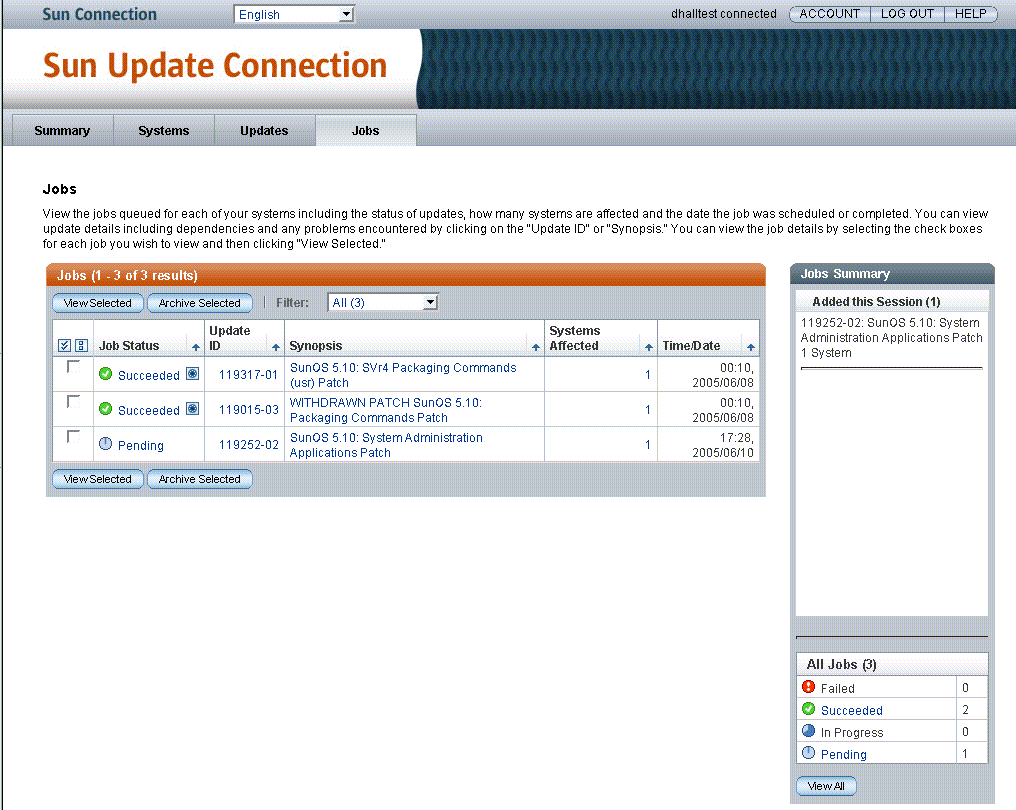
「ジョブ」タブをクリックすると、登録済みシステムの作成済みおよび待機中の現在のすべてのジョブが一覧表示されます。このウィンドウからジョブを表示して管理することができます。メインの「ジョブ」ウィンドウでは、次のジョブを実行できます。
-
現在の全ジョブのリストを表示する
-
ジョブをクリックしてジョブの詳細を表示する
-
チェックボックスをオンにして複数のジョブを選択し、ジョブの詳細を表示する
-
「関連システム」列の数字をクリックして、ジョブに含まれているシステムの詳細を表示する
-
アップデート ID をクリックして、アップデートの README ファイルの入ったポップアップウィンドウを表示する
-
データ列を基準に並び替える
-
1 つまたは複数の保留中のジョブを選択し、「選択したジョブを表示」をクリックして「ジョブ詳細」ウィンドウを開き、1 つまたは複数の保留中のジョブをキャンセルする
このページでは、複数のナビゲーションパスが使用できます。
-
「選択したジョブを表示」ボタン。「ジョブ詳細」ページを開きます。このページから、各システムで最近実行したジョブのステータスや、ジョブの失敗原因に関する情報を確認できます。ジョブが成功または失敗したら、ジョブのアーカイブを選択し、履歴に保存してこの表示から削除することができます。保留中または処理中のジョブをアーカイブすることはできません。アーカイブされたジョブを表示するには、アーカイブ済みジョブのリストを表示します。
-
「選択したジョブをアーカイブ」ボタン。「アーカイブ済みジョブの詳細」ウィンドウを開きます。選択したジョブが、グループ別に一覧表示されます。ジョブ ID ヘッダーには、関連する各システムのジョブのステータスが表示されます。
-
完了したジョブのみをアーカイブすることができます。
-
完了したジョブは、失敗または成功ステータスのジョブです。
-
-
「ジョブステータス」リンク。「ジョブ詳細」ページを開きます。このページから、各システムで最近実行したジョブのステータスや、ジョブの失敗原因に関する情報を確認できます。
-
「アップデート ID」リンク。アップデートの README ファイルがポップアップウィンドウに表示されます。ポップアップを閉じるには「閉じる」をクリックします。
-
「摘要」リンク。アップデートの README ファイルをポップアップウィンドウで開きます。ポップアップを閉じるには「閉じる」をクリックします。
-
「関連システム」リンク。「ジョブ詳細」ページを開きます。このページから、各システムで最近実行したジョブのステータスや、ジョブの失敗原因に関する情報を確認できます。
データ列
「ジョブ」ウィンドウには、次のようなものがあります。
-
ジョブ
-
ジョブ詳細
-
アーカイブ済みジョブの詳細
-
予定されているジョブの確認
各ウィンドウには、ジョブ情報がさまざまな方法で表示され、使用可能なすべてのジョブ、有効なすべてのアップデート、およびすべての関連システムを確認できます。ここでは、各ウィンドウのデータ列について、ウィンドウごとに 1 つの表にして説明します。
ジョブ
次に、メインのジョブ画面の列にある、データの説明、列の内容からのリンク、このデータからジョブの管理に移動する方法を一覧します。
注 –
このウィンドウのデータは、ブラウザの更新ボタンを使用して更新できます。更新または再ロードを要求するまで、セッション中のデータは変更されません。
列の見出し行に三角形のアイコンが付いている列で並べ替えることができます。データのほとんどはリンクです。
-
チェックボックス。各アップデートには、そのアップデートを選択するためのチェックボックスが付いています。
「すべて選択」ボタンと「すべてクリア」ボタンを使用して、リスト内の全チェックボックスを選択または非選択にすることができます。
-
ジョブステータス。ジョブの現在のステータス。
-
保留中 – 関連システムの次回のチェックイン時またはシステムの再起動時に実行されるまで待機しているジョブ
-
処理中 – 実行されているが、まだ完了していないジョブ
-
失敗 – 完了はしたが、正常に完了しなかったジョブ
-
成功 – 正常に完了したジョブ
-
-
アップデート ID。アップデートに Sun が割り当てた固有の ID。
-
摘要。アップデートを簡単に説明したテキスト識別子。
リンク:
-
摘要をクリックすると、アップデートの詳細を表示するポップアップウィンドウが開きます。
-
摘要の右側にあるアイコンは、アップデートのインストールに再起動が必要かどうか、またはインストールに手動操作が必要かどうかを示します。アップデートにアイコンが表示されていない場合、次のウィンドウで選択する各システムが次回チェックインするときに、アップデートをそのシステムにインストールすることができます。
-
-
関連システム。Update Manager 分析エンジンによって、このアップデートに関連していると検出されたシステムの数。
リンク:
数字をクリックすると、「アップデート: 関連システム」ウィンドウが表示されます。
-
日付/時刻。表示のジョブが最後に処理され、現在のステータスになった日付と時刻。
このフィールドはリンクではありません。
ジョブ詳細
次に、「ジョブ詳細」ウィンドウの列にある、データの説明、列の内容からのリンク、このデータからジョブの管理に移動する方法を一覧します。
注 –
このウィンドウのデータは、ブラウザの更新ボタンを使用して更新できます。更新または再ロードを要求するまで、セッション中のデータは変更されません。
列の見出し行に三角形のアイコンが付いている列で並べ替えることができます。データのほとんどはリンクです。
-
チェックボックス。各アップデートには、そのアップデートを選択するためのチェックボックスが付いています。
「すべて選択」ボタンと「すべてクリア」ボタンを使用して、リスト内の全チェックボックスを選択または非選択にすることができます。
-
ジョブステータス。ジョブの現在のステータス。
-
保留中 – 関連システムの次回のチェックイン時またはシステムの再起動時に実行されるまで待機しているジョブ
-
処理中 – 実行されているが、まだ完了していないジョブ
-
失敗 – 完了はしたが、正常に完了しなかったジョブ
-
成功 – 正常に完了したジョブ
-
-
システム名。ジョブが実行中または実行される予定のシステムの一般名。
-
コメント。ジョブが失敗または成功した理由を説明するテキスト。
-
日付/時刻。表示されているジョブが最後に処理されて、現在のステータスになった日付と時刻。
このフィールドはリンクではありません。
アーカイブ済みジョブの詳細
次に、「アーカイブ済みジョブの詳細」ウィンドウの列にある、データの説明、列の内容からのリンク、このデータからジョブの管理に移動する方法を一覧します。
注 –
このウィンドウのデータは、ブラウザの更新ボタンを使用して更新できます。更新または再ロードを要求するまで、セッション中のデータは変更されません。
列の見出し行に三角形のアイコンが付いている列で並べ替えることができます。データのほとんどはリンクです。
- © 2010, Oracle Corporation and/or its affiliates
